Per un motivo o per un altro, succede a tutti di dover operare con i file PDF. Pensa, per esempio, a uno studente che chiede a un compagno di corso di scansionargli delle pagine di un libro di testo per prepararsi a un esame. Le immagini ottenute dalla scansione non consentirebbero di prendere appunti con adeguata facilità. Ma è qui che Windows 10 accorre in aiuto come un angelo custode! Come avrai forse già notato, Windows 10 è dotato di una nuova e praticissima funzione chiamata Stampa su PDF. Se non hai idea di cosa si tratti, continua a leggere per scoprire come abilitare la funzione Stampa su PDF in Windows 11 e Windows 10.
Come Utilizzare la Funzione Stampa su PDF in Windows 11
Prima Soluzione: Cliccare con il tasto destro sul file da stampare
L'opzione in esame consente di salvare qualsiasi file presente sul computer (comprese pagine Web, immagini, ecc.) all'interno di un comune PDF. Per utilizzarla, clicca con il tasto destro su un'immagine e scegli la voce Stampa. Nella finestra di dialogo che si aprirà, seleziona Stampa su PDF Microsoft dalla sezione Stampante. A questo punto, fai click su Stampa e specifica la destinazione del file. Se necessario, potrai anche scegliere se adattare l'immagine alla pagina. Divertiti a interagire con le opzioni fino a ottenere il risultato desiderato.
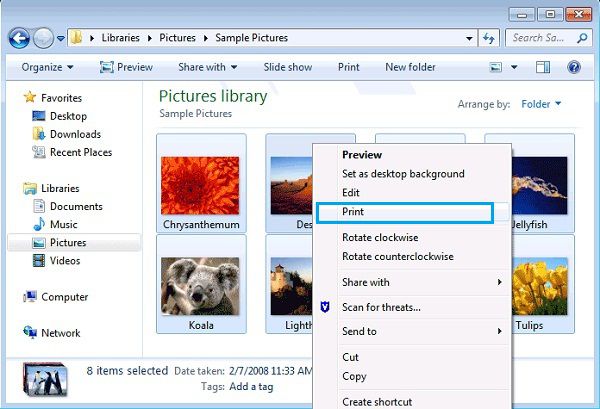
Seconda Soluzione: Usare la Stampante tramite altre applicazioni:
La funzione appena menzionata è compresa anche in numerose applicazioni che consentono la stampa. Basta fare click su Stampa all'interno di un qualunque programma che presenti tale opzione e selezionare Stampa su PDF Microsoft dall'apposito menu. Se tutto va bene, dovresti essere in grado di specificare la destinazione di salvataggio del PDF. E questo è tutto! Sei riuscito a creare un PDF utilizzando la funzionalità di stampa integrata di Windows 10.Se desideri stampare più documenti PDF,clicca qui per scoprirle tutte.
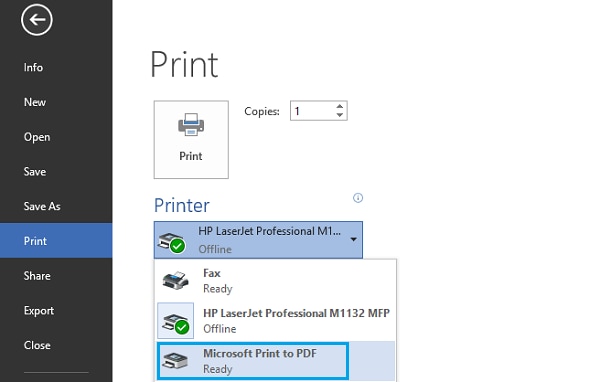
Come Abilitare la Funzione Stampa su PDF in Windows 10
Se per qualche motivo non riesci a individuare questa opzione all'interno del menu Stampante, niente paura. Di seguito sono descritte due diverse soluzioni a questo problema:
Primo Metodo: Controlla il Riquadro Funzionalità di Windows
- Apri il menu Start e cerca: Attiva o disattiva funzionalità Windows.
- Assicurati che la funzione Stampa su PDF Microsoft sia selezionata.
- Fai click su OK ed esci. Al termine dell'operazione, riavvia il sistema.

Secondo Metodo: Controlla le Impostazioni della Stampante
- Se il primo metodo non dovesse funzionare, cerca Stampanti e Scanner e clicca sul risultato.
- Al termine del caricamento delle diverse opzioni, scegli Microsoft Print to PDF (in questa sezione la funzione permane con il titolo in Inglese) e segui le istruzioni.
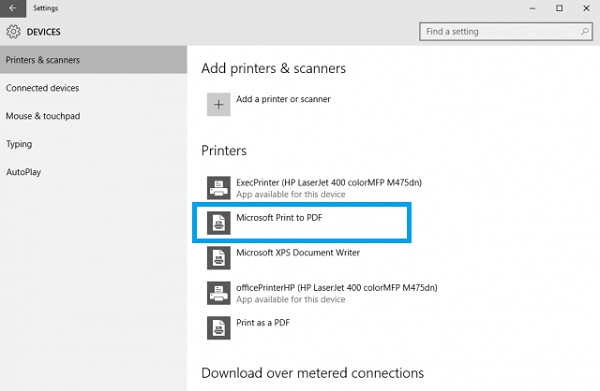
Attenzione!
Questa funzione di stampa è diversa dalla classica funzione Salva come PDF tipica di applicazioni come Word di Office. La differenza sta nel fatto che il PDF creato non sarà rich. In parole povere, il documento PDF esportato consentirà a malapena la lettura dei contenuti e tutti i metadati (collegamenti, segnalibri, ecc.) non risulteranno utilizzabili. Se desideri la piena funzionalità dei PDF, dunque, dovrai installare un altro editor e lettore PDF. Continua a leggere per scoprire il mio suggerimento.
Una Soluzione PDF all-in-one per Windows 11
Ci sono tonnellate di applicazioni di gestione PDF gratuite o premium là fuori e seriamente, è un tale dolore trovare quella che meglio si adatta alle tue esigenze. Abbiamo fatto tutto il lavoro per te ed ecco il nostro suggerimento: [没有发现file].
PDFelement è un'applicazione che consente di gestire i documenti PDF a tutto tondo. Questo software si connota come una soluzione definitiva che permette di creare, modificare, convertire e condividere i PDF con un solo click. In sintesi, PDFelement presenta tutte le qualità che un utente possa desiderare: Compatibilità, funzionalità, elaborazione in blocco e molto altro ancora.
 100% sicuro | Senza pubblicità |
100% sicuro | Senza pubblicità |


Salvatore Marin
staff Editor
0Commenti